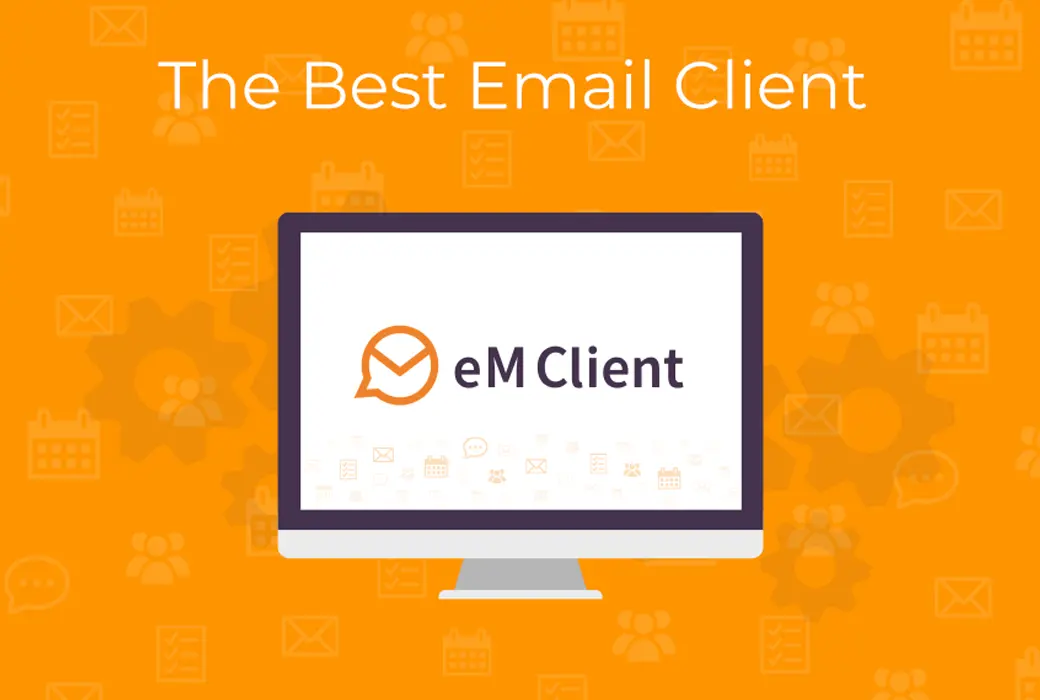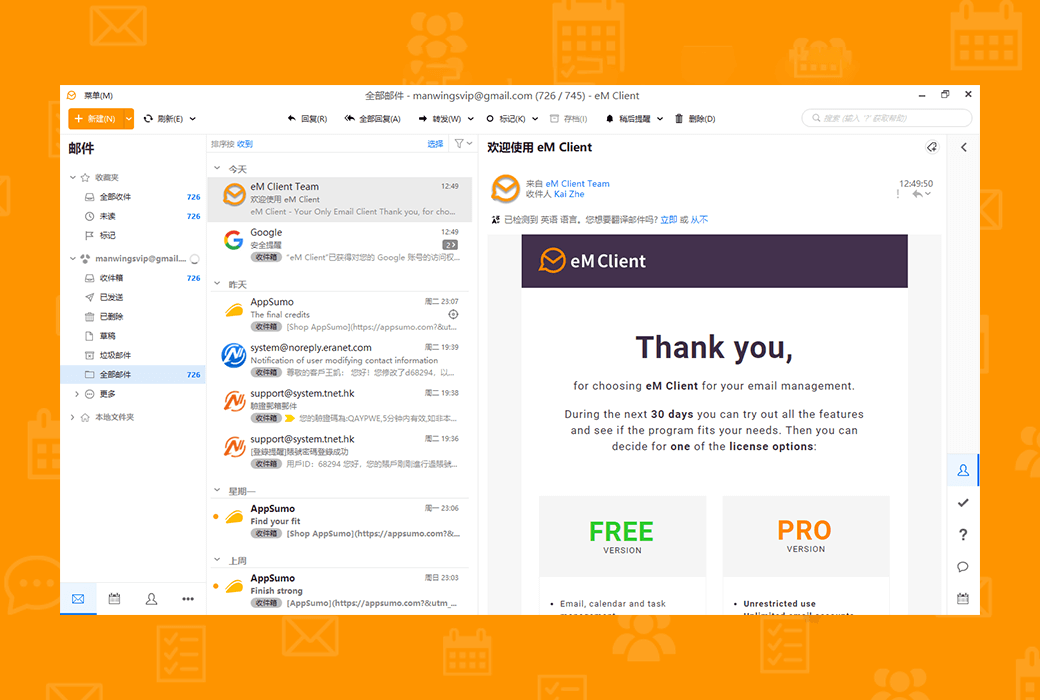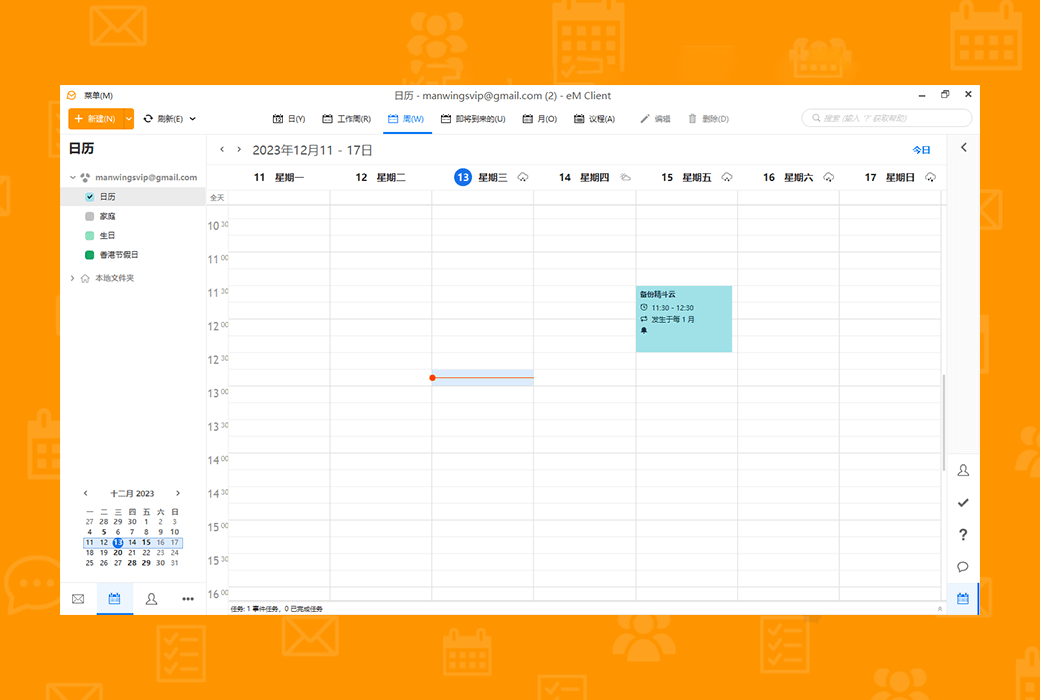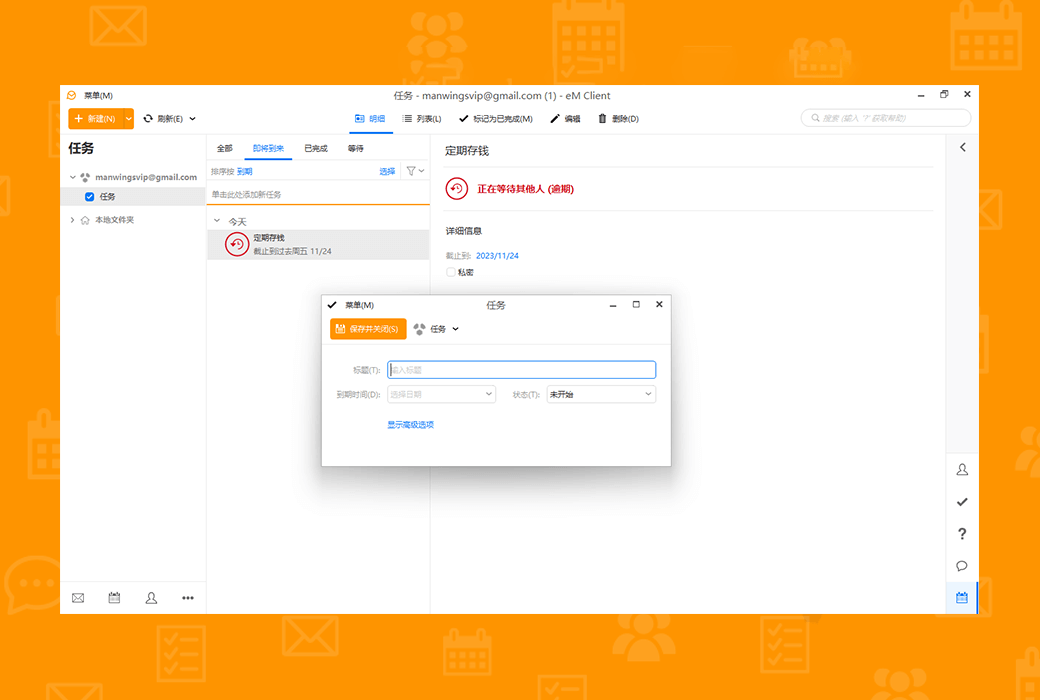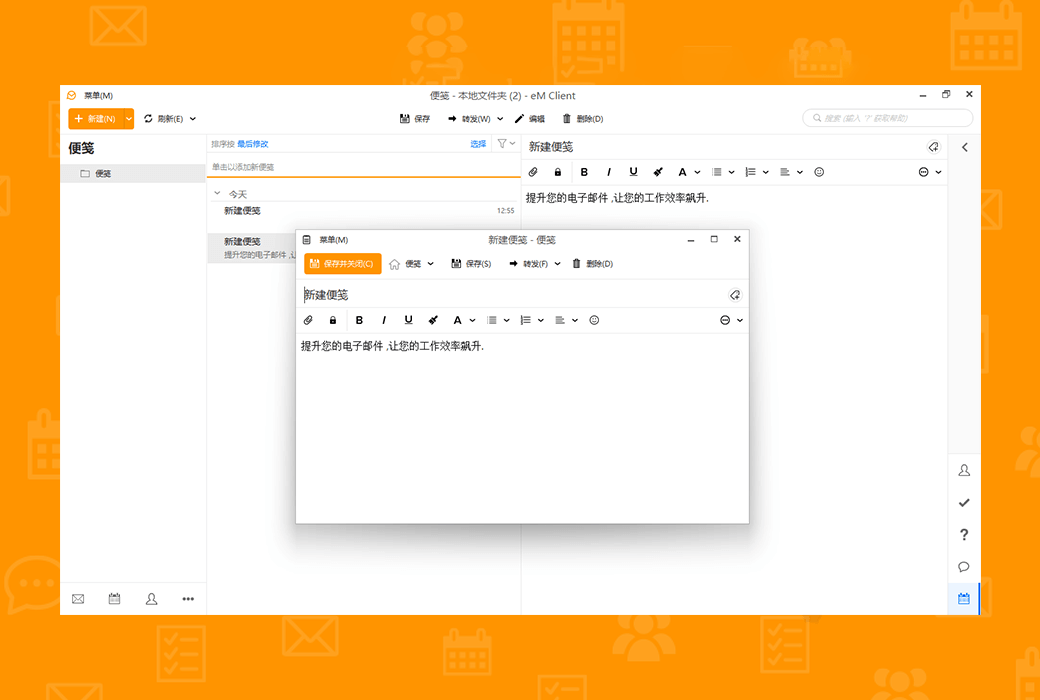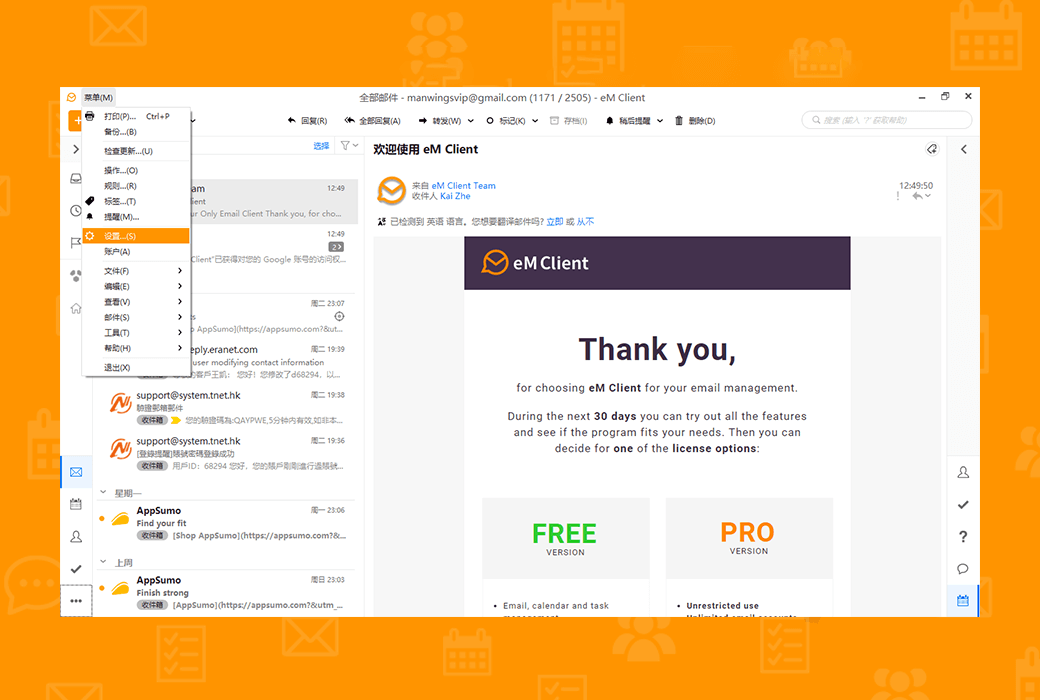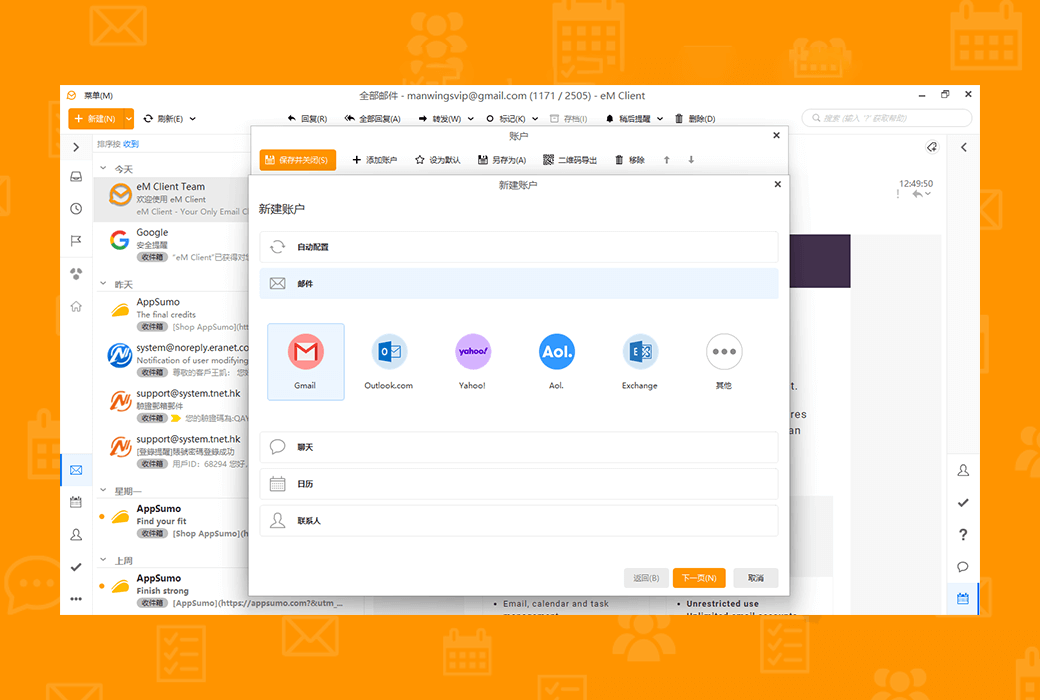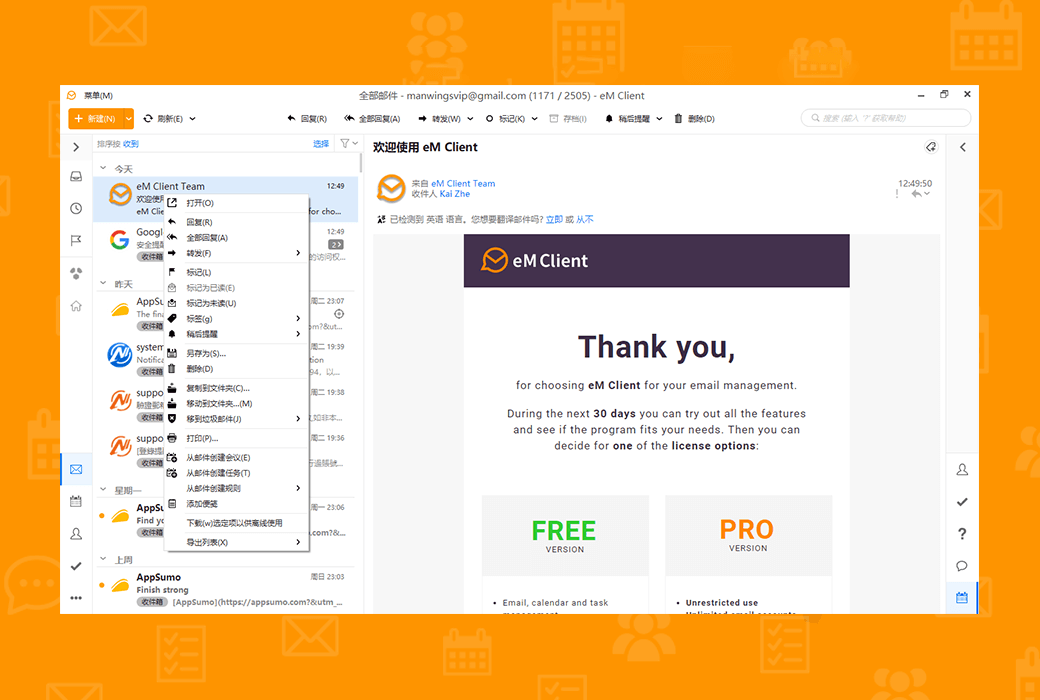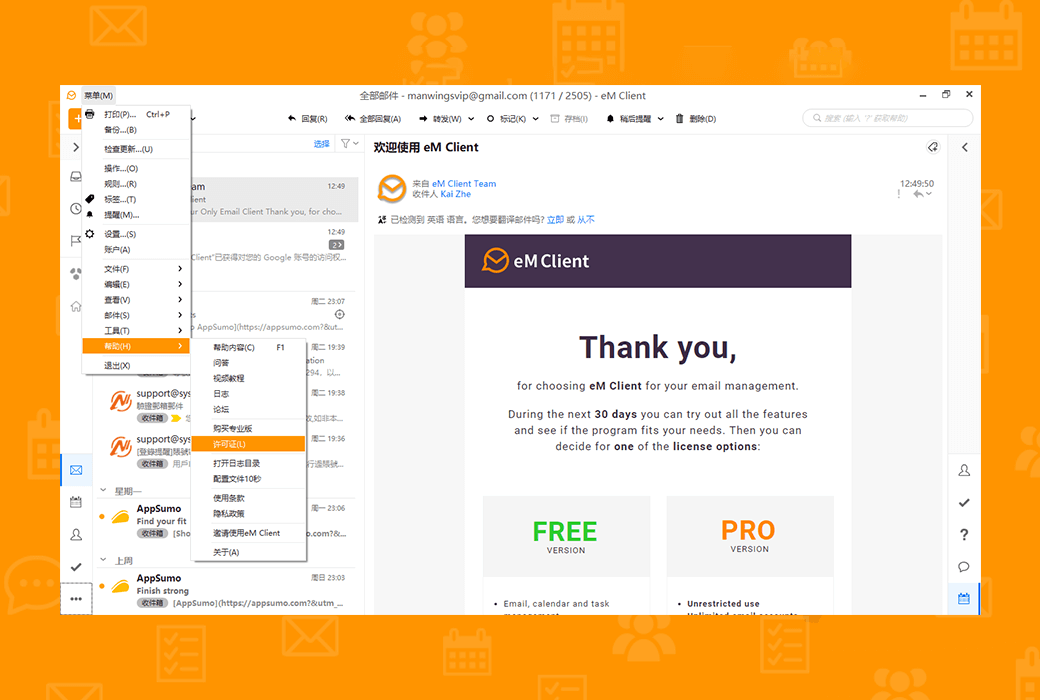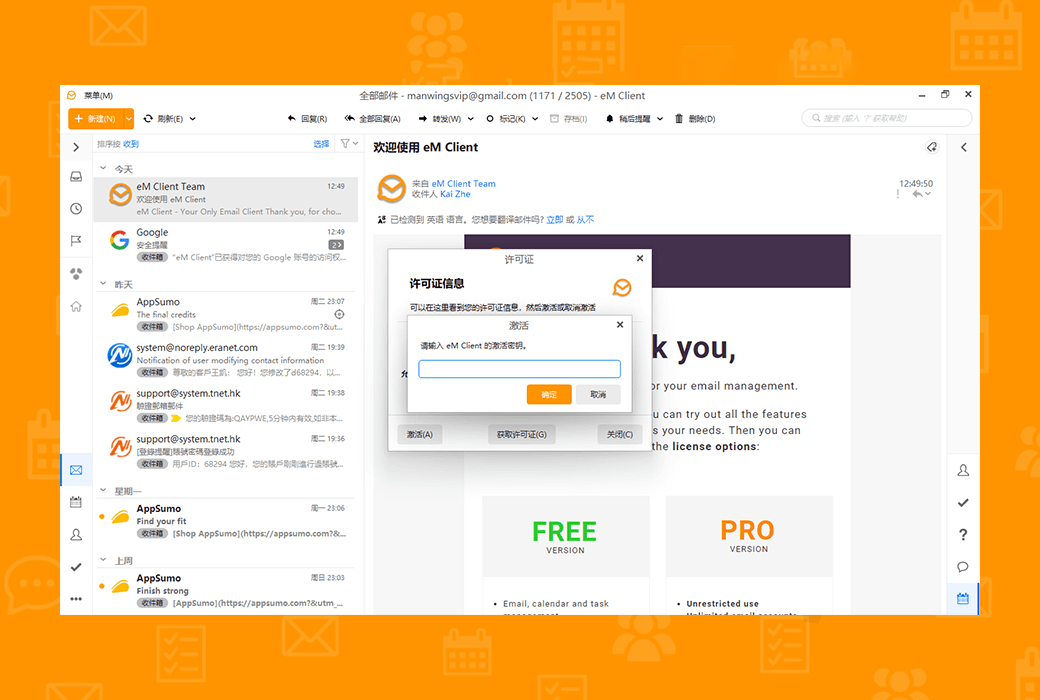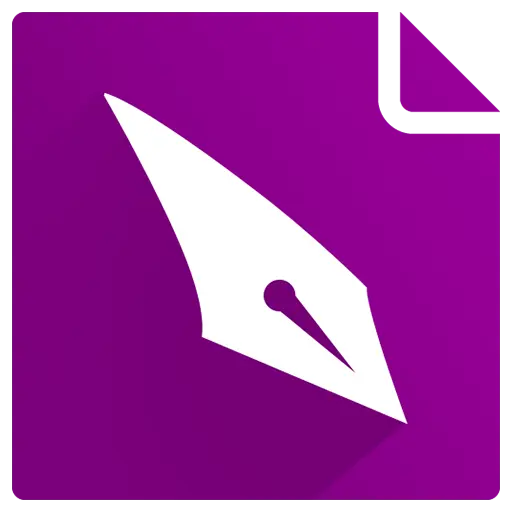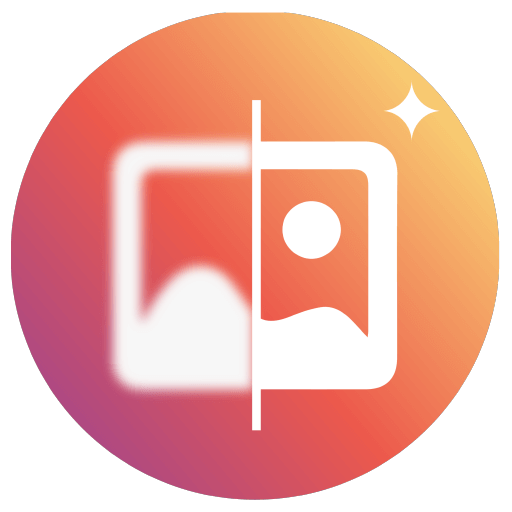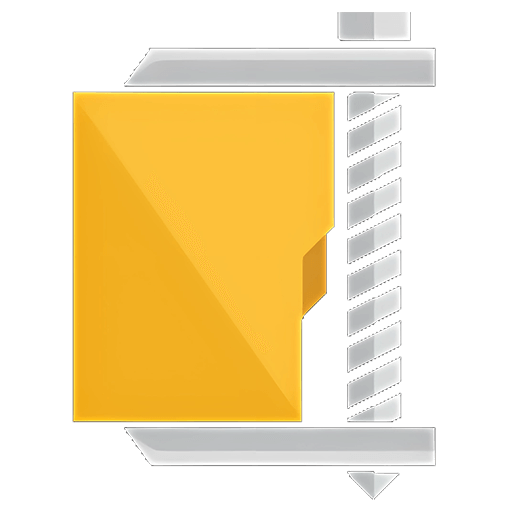Bitte anmelden für besseres Erlebnis
 eM Client 10 für professionelle E-Mail-Clients
eM Client 10 für professionelle E-Mail-Clients

Aktionsregeln
1、Aktionszeit:{{ info.groupon.start_at }} ~ {{ info.groupon.end_at }}。
1、Aktionszeit:售完为止。
2、Gruppenkauf gültig bis:{{ info.groupon.expire_days * 24 }}Stunde。
3、Gruppenteilnehmer:{{ info.groupon.need_count }}Person。
Gruppenkaufinformationen
1、Ablauf: Beitreten/Starten, bezahlen, Mindestteilnehmer erreichen – Erfolg!
2、Bei Nichterreichen der Mindestteilnehmerzahl wird der Betrag zurückerstattet.
3、Mindestteilnehmer und Zeit variieren je nach Produkt.
Verbessern Sie Ihre E-Mail
Effizienz Steigern Sie Ihre Produktivität erheblich
Erhalten Sie einen professionellen E-Mail-Client für Windows und macOS.
Brechen Sie Ihre E-Mail-Regeln
eM Client verbessert Ihre E-Mail-Kommunikation und steigert Ihre Produktivität. Sehen Sie, wie in 90 Sekunden.
Beherrschen Sie Ihren Workflow
Entdecken Sie einzigartige Werkzeuge zur Steigerung der Produktivität und einer besseren E-Mail-Verwaltung.
- Nachrichtenverschlüsselung
- Empfangene E-Mails pausieren
- Beachten Sie Antworten
- Nachrichten Übersetzung
- Kalender und Aufgaben
- Notizen
- Später senden
- Schneller Text
- Auch für Teams konzipiert
eM Client Abdeckung
Alle professionellen Kommunikationsanforderungen eines Teams oder Unternehmens. eM Client ist die ideale Wahl für Unternehmen.
Entdecken Sie eine hervorragende Kombination von Funktionen
eM Client ist ein Produktivitätswerkzeug, das weit über E-Mail hinausgeht.
Kompatible Produktivitätswerkzeuge
Die Kompatibilität mit eM Client ist unvergleichlich. Verbinden Sie sich mit jedem E-Mail-Dienst – es funktioniert.
Steigern Sie Ihre E-Mail-Produktivität
Erhalten Sie einen professionellen E-Mail-Client für Windows und macOS.

Offizielle Website:https://www.emclient.com
Downloadzentrum:https://emclient.apsgo.cn
Ersatz-Download:N/A
Lieferzeit:Manuelle Online-Bearbeitung von Bestellungen
Betriebsplattform:Windows、macOS
Schnittstellensprache:Unterstützung für chinesische Schnittstelle, mehrere Sprachen sind verfügbar.
Aktualisierung:Lebenslang Edition:Softwarehersteller versprechen dauerhafte Nutzung und kostenlose Updates. Kleine Versionen: Unterstützt Updates für kleine Versionen wie v10.x
Testen Sie vor dem Kauf:30 Tage kostenlose Testversion.
Wie wir die Ware erhalten:Nach dem Kauf werden die Aktivierungsinformationen per E-Mail an das Postfach der Bestellung gesendet.
Anzahl der Geräte:Die Personal-Version kann auf drei Computern installiert werden, die Enterprise-Version ist abhängig von der Anzahl der gekauften Lizenzen.
Computer ersetzen:Nach der in der Software deaktivierten Aktivierung auf dem neuen Gerät.
Aktivierung:Zu hinzufügen.
Besondere Hinweise:Zu hinzufügen.
Referenzen:https://www.emclient.com/pricing

Kooperationsanfrage
{{ app.qa.openQa.Q.title }}
Wie erstelle ich eine lokale Kopie meiner Nachrichten?
Wenn Ihr E-Mail-Konto beendet wird oder der Speicherplatz auf dem Server gefüllt ist, möchten Sie möglicherweise eine lokale Sicherung der Nachrichten erstellen oder sie von Ihrem Server herunterladen.
Dies gilt hauptsächlich für IMAP- und EWS-Konten.
Folgende Schritte zum Kopieren von Nachrichten und/oder Ordnern in einen lokalen Ordner:
Stellen Sie sicher, dass die Option "Lokale Ordner anzeigen" im Menü "Einstellungen" aktiviert ist.
Hinweis: In eM Client 9 und früheren Versionen befindet sich diese Option im Menü > Einstellungen > Allgemein > Allgemein. Um einen Ordner zu kopieren: Klicken Sie mit der rechten Maustaste auf den Ordner, den Sie kopieren möchten
Wählen Sie "Copy folder..."
Wählen Sie im neuen Fenster "Lokaler Ordner" als Ziel, für das eine Kopie erstellt werden soll
Bestätigen
Warten Sie, bis eM Client den Ordner mit den Nachrichten kopiert
Wenn Sie möchten, dass der Ordner auf der gleichen Ebene wie "Lokaler Posteingang", "gesendet" usw. steht, können Sie direkt "Lokaler Ordner" auswählen.
Wenn Sie einen Ordner direkt auswählen, ist der zu kopierende Ordner ein Unterordner dieses Ordners.
Nur Nachrichten kopieren: Öffnen Sie den Ordner mit den Nachrichten
Klicken Sie auf eine der Nachrichten, um sich darauf zu konzentrieren
Drücken Sie Strg+A, um alle Nachrichten in diesem Ordner auszuwählen (oder wählen Sie die speziell gewünschte Nachricht mit der Umschalt- oder Strg-Taste aus)
Rechtsklicken Sie auf eine der Nachrichten (alle Nachrichten sind immer noch ausgewählt)
Verwenden Sie die Option im Dropdown-Menü "In Ordner kopieren..."
Wählen Sie den genauen Ordner aus, in den Sie diese Nachrichten kopieren möchten
Wenn Sie aus Ihrem Posteingang kopieren möchten, wählen Sie Lokaler Posteingang usw. aus.
Bestätigen
Warten Sie, bis eM Client diese Nachrichten kopiert
Wenn Sie eine große Anzahl von Nachrichten haben, die zuvor nicht für die Offline-Verwendung heruntergeladen wurden, kann die Kopierung einige Zeit dauern.
In diesem Fall wird eine Nachricht vom eM Client zum ersten Mal vollständig heruntergeladen und dauert daher länger als das Kopieren einer Nachricht, die bereits im eM Client heruntergeladen wurde.
Nachdem Sie eine Nachricht sicher kopiert haben, können Sie die Originalnachricht aus Ihrem Kontoarner löschen, falls Sie Platz auf dem E-Mail-Server freisetzen möchten.
Die Kopien im lokalen Ordner des eM Client sind von externen Kräften unberührt.
Hinweis: Wenn Sie eine lokale Kopie wichtiger Nachrichten beibehalten, empfehlen wir Ihnen, die automatische Datenbanksicherung zu aktivieren, um zu verhindern, dass Dateien auf Ihrem Computer beschädigt oder Ihr Computer abstürzt.
Sie können die Sicherung manuell unter Menü> Sicherungsoptionen erstellen oder die automatische Sicherung unter Menü> Einstellungen> Allgemein> Sicherung aktivieren.